Spotify를 Discord에 연결하는 방법
음악을 듣는 것은 재미있습니다. 게임을 하면 더욱 재미있습니다. 그리고 음악을 들으면서 게임을 하는 것은 천국입니다. 이것은 Spotify와 Discord라는 두 개의 큰 회사가 손을 잡은 후에 가능했습니다. 두 회사의 협력은 게임 경험을 다음 단계로 끌어올리고 있습니다.
Spotify 계정을 Discord와 연결하면 게임을 하면서 동시에 Discord에서 Spotify 노래를 들을 수 있습니다. 또한 다른 사람들도 귀하가 Discord 및 Spotify 계정을 연결했음을 볼 수 있습니다. 이제 여정을 계속 진행하고 이 모든 일이 발생하도록 하는 방법을 배우도록 합시다.
또한 읽기 : Discord에서 화려하거나 무지개 텍스트를 만드는 방법
내용
데스크탑을 사용하여 Spotify를 Discord에 연결
Spotify와 Discord를 연결하는 것은 정말 쉽고 일단 연결하면 사용할 수 있는 다양한 놀라운 기능이 있습니다.
1. 열려있는 웹 브라우저에서 Spotify 그리고 Discord와 연결하려는 계정에 로그인하세요.
2. 디스코드 실행 웹사이트 또는 앱 바탕 화면에서 계정에 로그인합니다. 그런 다음 설정 아이콘 헤드폰 아이콘 옆의 왼쪽 하단에서 찾을 수 있습니다.
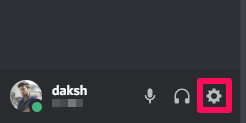
3. USER SETTINGS에서 연결 지금 옵션.
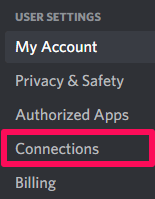
4. 다음 페이지에서 다양한 Discord 통합을 볼 수 있습니다. 클릭 Spotify 아이콘.
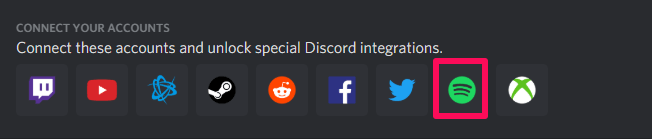
5. 클릭하면 새 탭에서 웹 페이지가 열립니다. 여기에서 Spotify 계정과 연결하는 데 필요한 권한을 Discord에 제공해야 합니다. 그것들을 읽고 클릭하십시오 동의하다.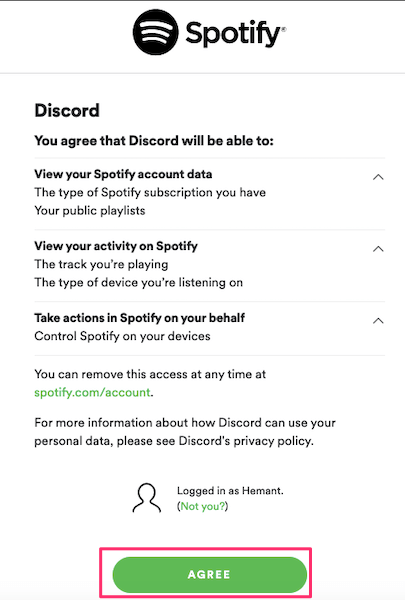
6. Spotify 계정이 Discord에 연결되었음을 보여주는 웹 페이지가 열립니다.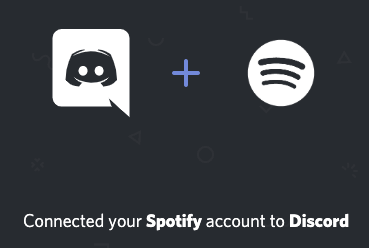
7. 이제 Spotify 계정이 Discord 계정에 성공적으로 연결되었습니다. Discord 앱을 다시 열고 다음으로 이동하십시오. 설정 > 연결.
8. 여기에 녹색 스포티파이 상자 토글 버튼으로. 보시다시피, 두 앱을 모두 연결하면 앞에 있는 버튼을 토글하여 Spotify 프로필을 Discord 프로필에 표시할 수 있습니다. 프로필에 표시. 마찬가지로 재생 중인 Spotify 노래를 디스코드 상태 를 사용하여 Spotify를 상태로 표시 옵션을 선택합니다.
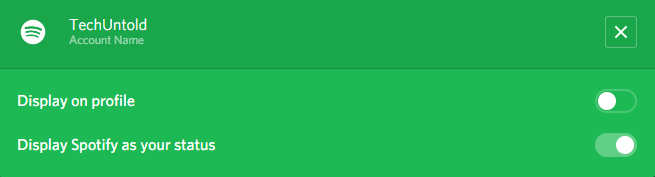
계정을 연결했으면 Spotify로 이동하여 원하는 노래를 재생합니다. Spotify를 듣고 있는 동안 다른 사람들이 귀하의 Discord 프로필에 도달했을 때의 모습입니다. 또한, 그들은 또한 당신이 듣고있는 것을 볼 수 있습니다. 멋지지 않나요?

모바일 앱을 사용하여 Spotify를 Discord에 연결
모바일 장치에서 Spotify와 Discord를 모두 사용하려는 사람들은 데스크톱 사용자를 부러워할 필요가 없습니다. 이 기능은 또한 그들을 위한 것이며 우리는 당신에게 그 방법을 보여줄 것입니다.
1. 먼저 모바일 앱의 Spotify 앱이 로그인되어 있는지 확인합니다. 이제 Discord 앱을 열고 햄버거 아이콘 왼쪽 상단에.

2. 를 선택합니다 설정 아이콘 그 후 하단에.

3. 사용자 설정에서 연결.

4. 이제 ADD 오른쪽 상단의 옵션.

5. 다음 단계에서 Spotify 앱을 선택합니다.

6. 나타나는 웹 페이지에서 Spotify 세부 정보를 제공하고 로그인.

7. Discord가 Spotify 계정에 액세스하도록 허용합니다. 이제 Discord와 Spotify 앱이 연결되었습니다. Spotify 앱에서 모든 노래를 재생합니다. 프로필이 표시되는 USER SETTINGS에서 다음을 볼 수 있습니다. 스포티파이 듣기.

데스크톱의 Discord 앱도 모바일을 사용하여 이러한 단계를 수행할 때 Spotify에 동기화되고 연결되며 그 반대의 경우도 마찬가지입니다. 이제 게임을 하고 음악을 듣고 즐기세요.
설정 > 연결로 이동하고 X 아이콘 녹색 Spotify 상자에서.
프리미엄 회원에 대한 추가 혜택
위에서 설명한 모든 기능은 Spotify의 무료 및 프리미엄 사용자 모두에게 제공됩니다. 그러나 프리미엄 회원은 돈을 지불하므로 일부 추가 혜택을 받을 수 있는 완전한 권리가 있으며 이에 대해 모두 논의할 것입니다.
노래 공유
Spotify의 프리미엄 멤버십으로 듣고 있는 노래를 친구들과 공유할 수 있습니다. 이것은 게임을 하고 좋아하는 노래를 서로 공유할 것이기 때문에 흥미진진합니다.
노래 듣기
프리미엄 멤버십을 이용하면 공유는 물론, 서로가 듣고 있는 노래를 함께 들을 수 있습니다.
노래 재생
DJ Snake가 되고 싶었다면 지금이 적기입니다. 스쿼드를 위해 노래를 재생하고 멋진 Spotify 재생 목록의 여정으로 데려갈 수 있습니다.
1 참고 : 이러한 기능은 모든 회원이 Spotify 프리미엄 멤버십을 가질 때만 작동합니다.
2 참고 : 마이크를 사용한 대화가 30초를 초과하면 Spotify 노래 재생이 자동으로 중지됩니다.
또한 읽기 : Spotify에서 MP3로 음악을 다운로드하는 방법
결론
게임과 음악은 오늘날 거의 모든 젊은이들의 삶의 일부입니다. 그리고 Discord와 Spotify는 이 두 가지를 동시에 가능하게 함으로써 훌륭한 일을 해냈습니다. 가장 중요한 것은 프리미엄 회원뿐만 아니라 무료 사용자에게도 이 놀라운 기능을 제공했다는 것입니다. 그래서 당신은 무엇을 기다리고 있습니까? 당신 안에 있는 게이머를 해방시키고 주머니에 소중한 노래를 모두 가지고 게임의 세계로 들어가십시오.
마지막 기사